WPS如何将同样格式的表格汇总到汇总表中(WPS表格中的秘密), 许多小伙伴会使用WPS表单来分析和处理工作中的数据。有时需要汇总不同月份的数据信息,然后进行分析。通常,许多小伙伴经常使用复制粘贴的方法来解决它。这样,一张桌子需要花费很多时间。
如果数据很多,工作效率就很低。那么有没有更快的合并方法呢?
让我们告诉您如何快速将具有相同格式的表格放在一起。首先,让我们打开一个表作为示例,如表1所示。
表1
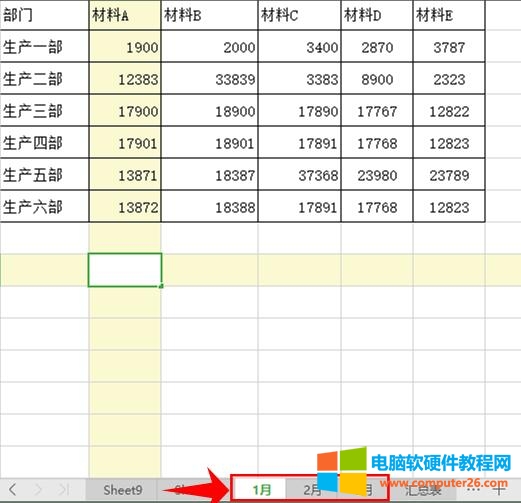
根据该表,我们在汇总表中汇总了1月至3月的总数。首先,我们选择汇总表中的B2单元格,如表2所示。
表2
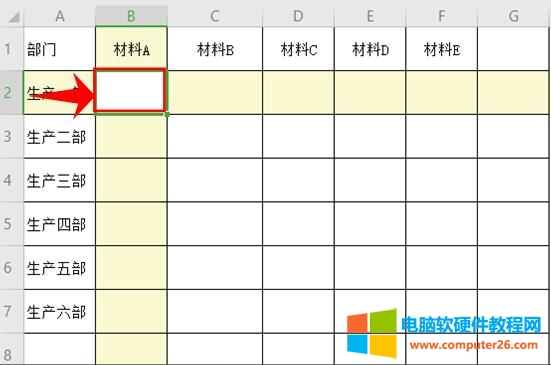
然后在单元格B2中输入公式=SUM函数,如表3所示。
表3
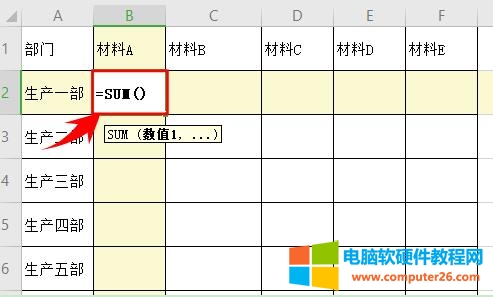
然后我们选择一月份的B2单元格,按住Shift键,然后同时选择三月份的B2单元格,如表4所示。
表4
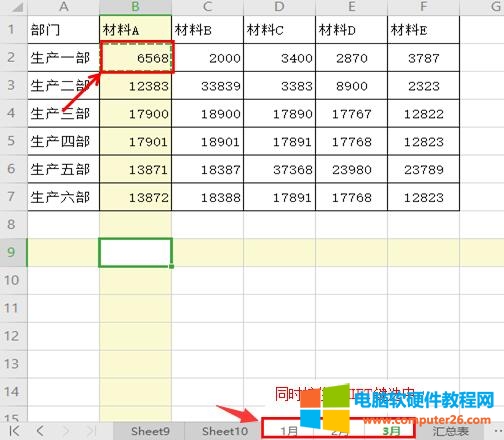
最后,我们返回到汇总表,并看到单元格B2中的公式已更改为=sum(一月:三月!B2:B2),表示该单元格是B2单元格1-3月的汇总数据。如表5所示
表5
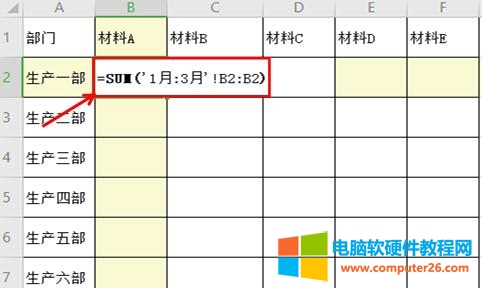
然后按回车键,这个B2单元格的汇总值就会出来。当光标放在单元格右下角变成一个字时,双击鼠标,该列的汇总值就出来了。当光标变成一个单词时,每行的汇总值需要向右拖动。如表6所示
表6

这样一个汇总表完成,上下的时间基本不超过20分钟,朋友们也可以节省更多的时间做其他工作。
WPS如何将同样格式的表格汇总到汇总表中(WPS表格中的秘密),以上就是本文为您收集整理的WPS如何将同样格式的表格汇总到汇总表中(WPS表格中的秘密)最新内容,希望能帮到您!更多相关内容欢迎关注。








